十二万支付宝申报操作指南.docx
《十二万支付宝申报操作指南.docx》由会员分享,可在线阅读,更多相关《十二万支付宝申报操作指南.docx(17页珍藏版)》请在冰豆网上搜索。
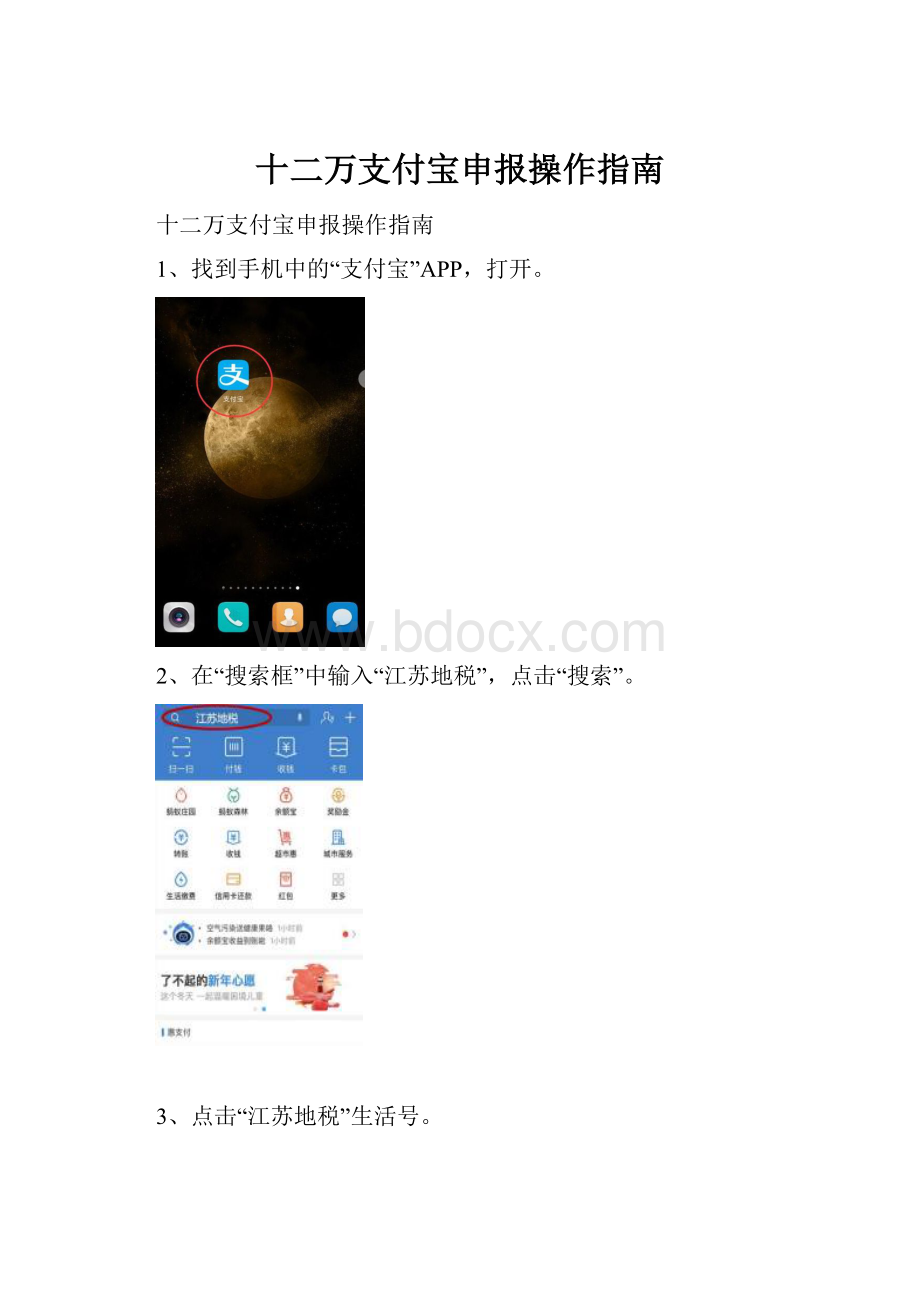
十二万支付宝申报操作指南
十二万支付宝申报操作指南
1、找到手机中的“支付宝”APP,打开。
2、在“搜索框”中输入“江苏地税”,点击“搜索”。
3、点击“江苏地税”生活号。
4、然后点击“关注”。
(已经关注过的可以直接进入下一步)
5、点击“同意并继续”。
(已经关注过的直接进入下一步)
6、随后进入“江苏地税”生活号的首页,点击“年所得12万申报”。
7、点击“同意”进行身份认证,认证服务协议前的小圈每次都要勾选。
8、对着屏幕眨眨眼就能认证通过啦。
9、身份认证成功后,等待3秒页面自动返回。
10、在返回的页面,再次点击“年所得12万申报”。
11、进入自然人登记页面,确认个人信息,如有误可以直接修改,确认无误后,点击“下一步”。
12、出现全年所得额和已缴税额列表。
如确认无误,可直接点击“确认申报”,然后直接按照步骤二十一操作;如还需要查看明细,
可选择“明细申报”。
13、进入全年12个月申报情况列表,可以进行“查看详细”、“删除”、“增加”、“保存明细”的操作。
14、点击“查看详细”,可查看当月“收入额”、“扣缴单位”、“所得额”、“应纳税所得额”和“应纳税额”。
没有疑义的,点击“隐藏详细”返回步骤十三,继续查看其它月份明细;如与事实不符可以点击“删除”。
15 “删除”之前,需要勾选原因。
16、确认删除。
17、提示“删除成功”。
18、删除申报信息后,页面返回,此时可直接按照步骤十九进行操作。
如仍有尚未申报的信息,则点击“增加”,选择不同的所得项目和所属月份,填入未申报收入明细信息,点击“保存”。
19、保存后,页面返回,点击“保存明细”。
20、在申报页面,点击“确认申报”。
21、提示申报成功。
如本次申报无需补缴税款,则“年所得12万”申报已结束。
22、如本次申报尚需补缴税款,则继续点击“去缴款”。
23、选择“支付宝支付”,点击“缴款”。
24、进入服务授权页面,同意“江苏地税”生活号获取相应权限的,点击“确认授权”。
25、授权后调用支付宝付款,点击“立即付款”。
26、根据提示完成支付宝的加密支付过程后,本次申报所需缴纳税款将从纳税人支付宝账户扣除,点击“完成”结束本次“年所得12万”的申报。